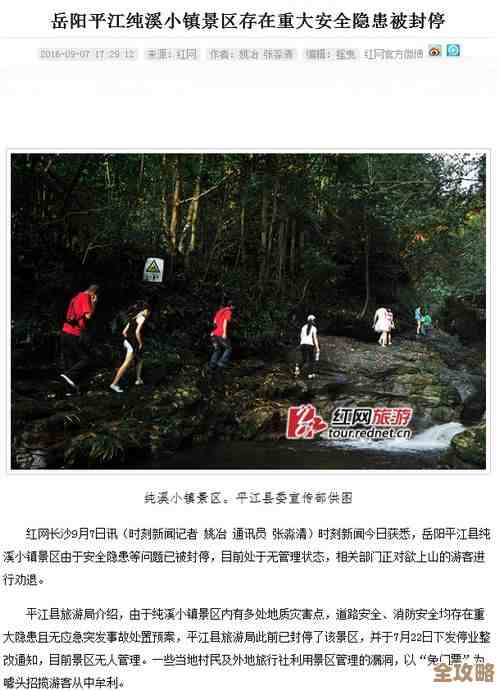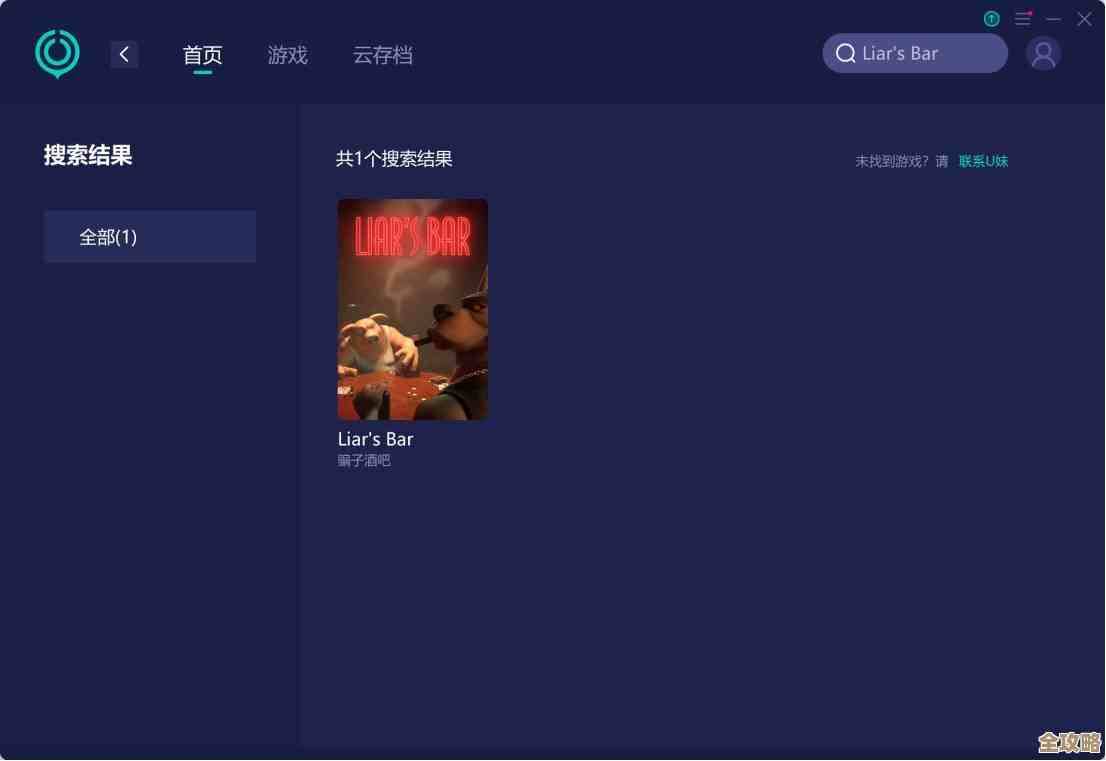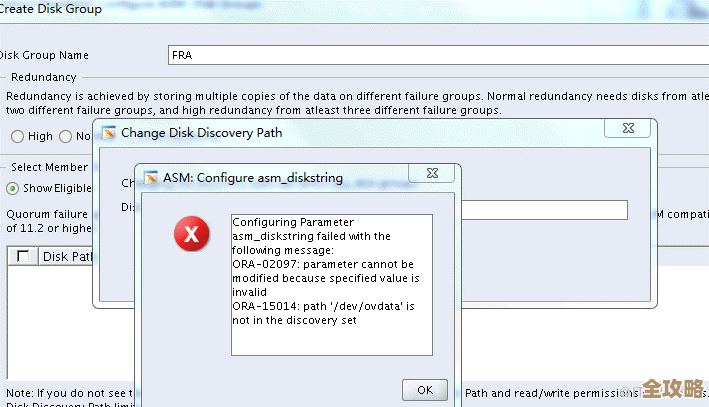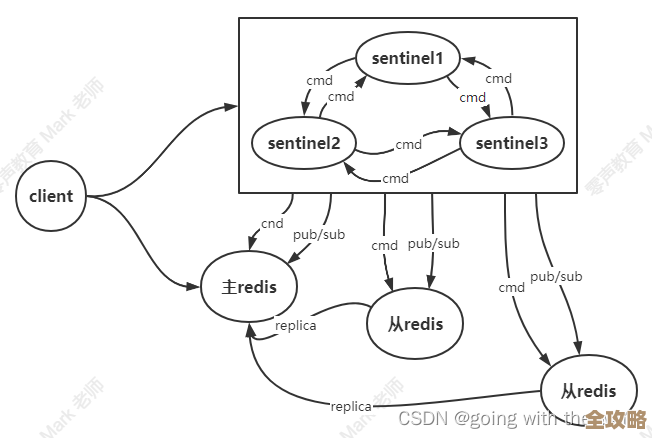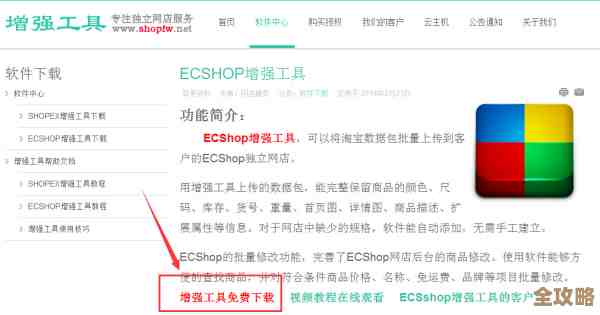Win11系统单机游戏存档路径查询指南,轻松解决存档丢失问题
- 游戏动态
- 2025-11-08 05:52:47
- 86
朋友,你是不是也遇到过这种情况?辛辛苦苦在单机游戏里打了几十个小时,装备毕业了,剧情快到结局了,结果电脑出点问题或者重装了下系统,再打开游戏,傻眼了——存档没了!那种感觉真是欲哭无泪,别担心,今天这个指南就是来帮你解决这个烦心事的,咱们不聊那些难懂的术语,就用最直接的大白话,告诉你Win11系统的游戏存档一般都藏在哪儿,以及怎么备份和找回,让你以后再也不用怕存档丢失。
你得明白一个关键点:游戏存档并不是直接放在游戏文件夹里的,你安装游戏的那个盘符,比如C:\Program Files\Steam,里面主要是游戏程序本身,而你的个人数据,包括存档、设置、截图,都被Windows放在一个专门的地方,叫做“用户文件夹”,我们的寻宝之旅,就从这里开始。
最常见的存档藏身地:AppData文件夹
这个文件夹是寻找存档的首选之地,绝大多数PC游戏都会把存档放在这里,但它是个“隐藏文件夹”,所以你需要先让它显示出来。
第一步,显示隐藏文件夹: 打开任意一个文件夹(此电脑”),点击顶部的“查看”菜单,然后找到并勾选“隐藏的项目”,这样,那些半透明的文件夹就会显示出来了。
第二步,找到你的用户文件夹:
打开C盘,进入用户(Users)文件夹,然后打开以你电脑登录名命名的那个文件夹(比如叫“张三”)。
第三步,深入AppData腹地:
在你的用户文件夹里,你会看到那个刚刚显示出来的AppData文件夹,打开它,里面有三个子文件夹:
- Local: 这是最重要的!大部分游戏的本地存档都放在这里,特别是通过Steam、Epic等平台安装的游戏。
- LocalLow: 一些权限较低的程序或网页游戏的存档可能会在这里。
- Roaming: 这里通常存放一些可以跟着你的微软账户在不同电脑间同步的设置和存档,但相对少一些。
你就可以在这些文件夹里寻找游戏开发商或者游戏名字命名的文件夹了,举个例子,根据一些游戏社区玩家的经验(来源:3DM论坛、贴吧等玩家讨论),像《艾尔登法环》的存档可能在AppData\Roaming\EldenRing里;而很多Steam游戏的存档路径则类似AppData\Local\游戏名或者AppData\LocalLow\游戏名。
另一个重要地点:文档(Documents)文件夹
这也是一个非常常见的存档位置,直接打开“此电脑”,在左侧快捷访问里就能找到“文档”(Documents),很多老牌游戏厂商,比如CD Projekt Red(《巫师3》)、Rockstar(《GTA5》),都喜欢把存档直接放在“文档”下的某个文件夹里,比如Documents\Rockstar Games\GTA V\Profiles,如果AppData里找不到,这里一定要来翻一翻。
别忘了游戏平台本身:Steam云存档
如果你用的是Steam,它有一个非常棒的功能叫“Steam云”,很多游戏都支持这个功能,它会自动把你的存档上传到Steam的服务器上,你可以通过以下方法确认和利用它:
- 在Steam游戏库右键点击游戏,选择“属性”。
- 在“通用”选项卡里,看看是否有“将游戏存档同步到Steam云”的选项并且是打勾的。 如果开启了,即使你换了电脑,只要登录同一个Steam账号,它通常会自动下载云端存档,但注意,它不总是100%可靠,所以手动备份依然是好习惯。
如何万无一失地备份存档,解决丢失问题呢?
知道了路径,备份就很简单了,这里给你一个“傻瓜式”操作流程:
- 找到它: 按照上面的方法,定位到你玩的游戏的存档文件夹。
- 复制它: 右键点击这个存档文件夹,选择“复制”。
- 粘贴到安全的地方: 找一个你觉得安全的地方,比如D盘专门新建一个“游戏存档备份”文件夹,粘贴”进去,你甚至可以按照日期给备份文件夹命名,2024年5月存档备份”。
- 需要恢复时: 如果存档丢了,就把备份文件夹里的内容,再复制回原来的存档路径,如果系统问你是否替换,选择“是”就行了。
额外小贴士:
- 善用搜索: 如果你实在找不到,可以直接在C盘搜索游戏的名字或者开发商的英文名(CDPR”、“FromSoftware”),说不定能有意外发现。
- 参考网络: 对于一些特别冷门或者存档路径很刁钻的游戏,直接在网上搜索“【游戏名】 存档位置 PC”,通常能在贴吧、游民星空、3DM等游戏社区的攻略或论坛帖子里找到其他玩家分享的具体路径。
存档丢失虽然恼人,但只要我们知道了它的藏身规律,并养成定期备份的好习惯,就完全可以避免“一夜回到解放前”的悲剧,希望这个指南能帮到你,祝你游戏愉快,存档永存!
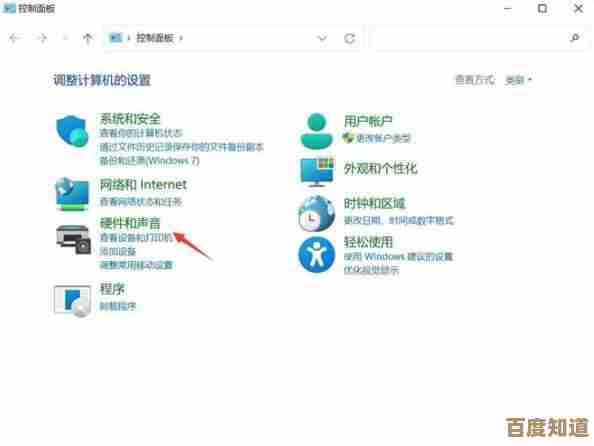
本文由海姝好于2025-11-08发表在笙亿网络策划,如有疑问,请联系我们。
本文链接:http://waw.haoid.cn/yxdt/60784.html